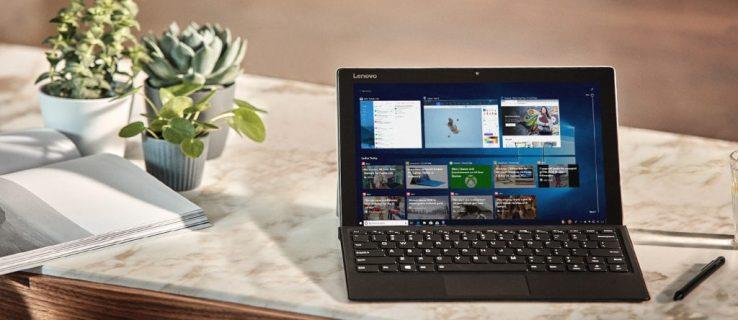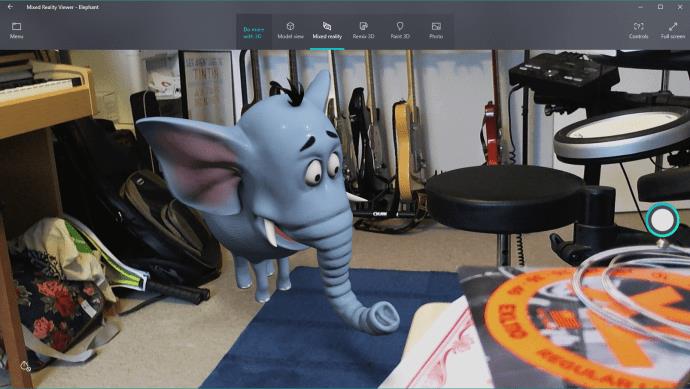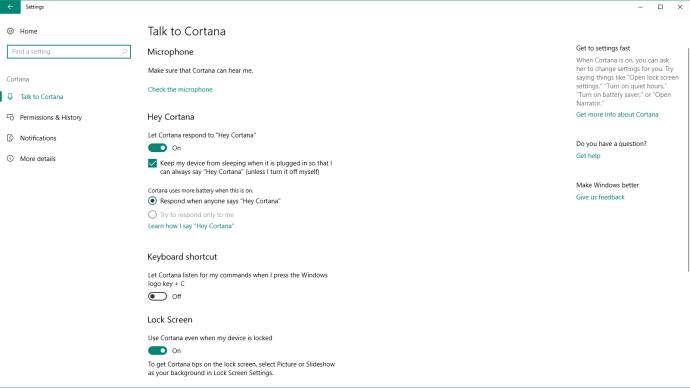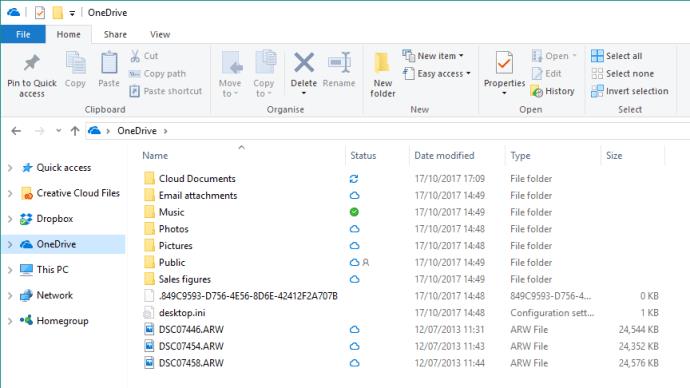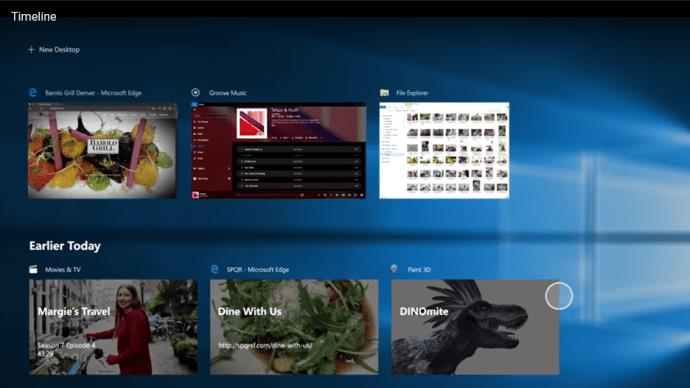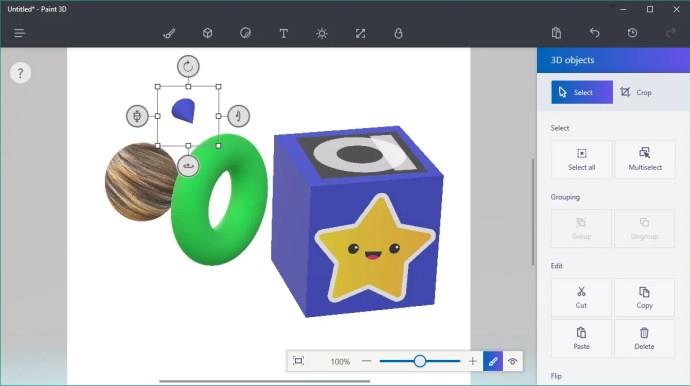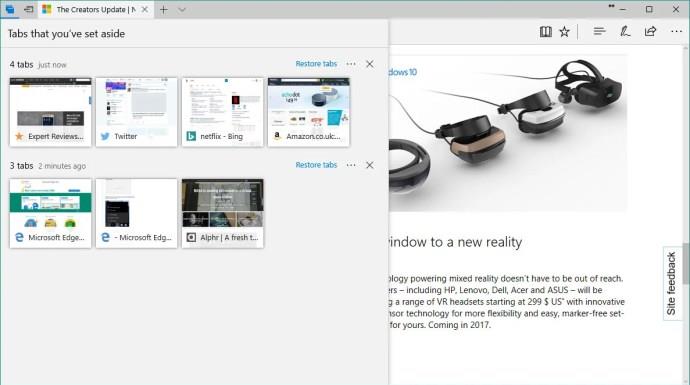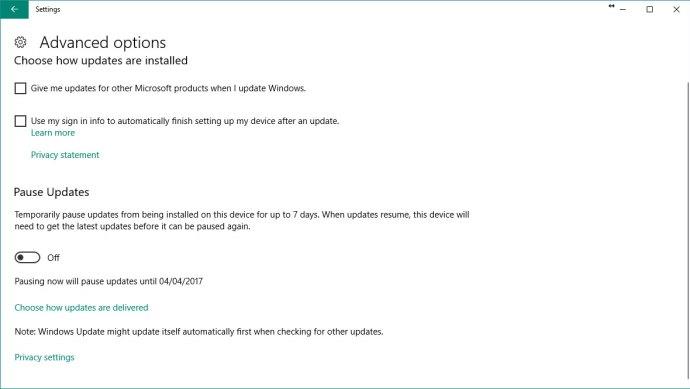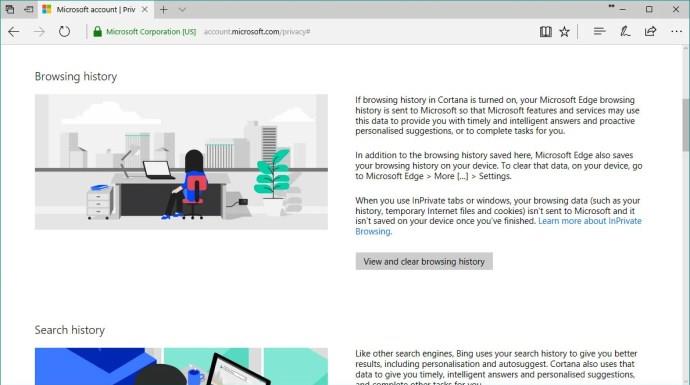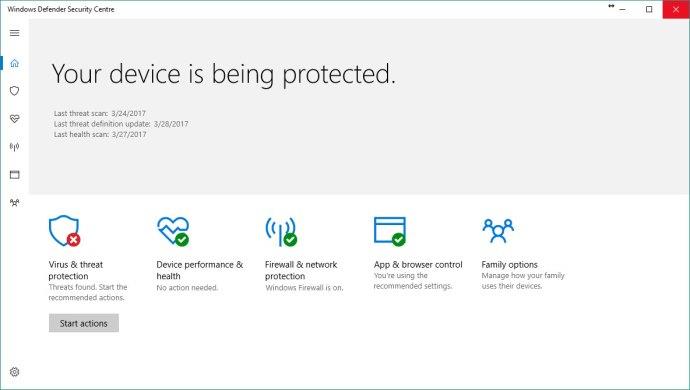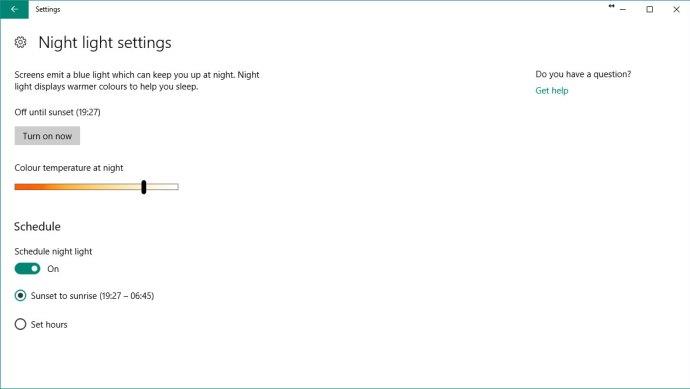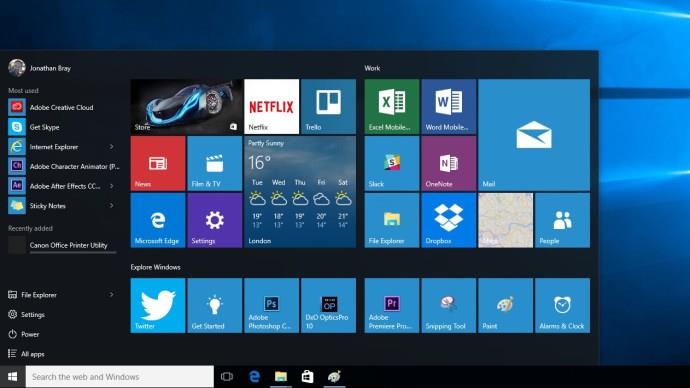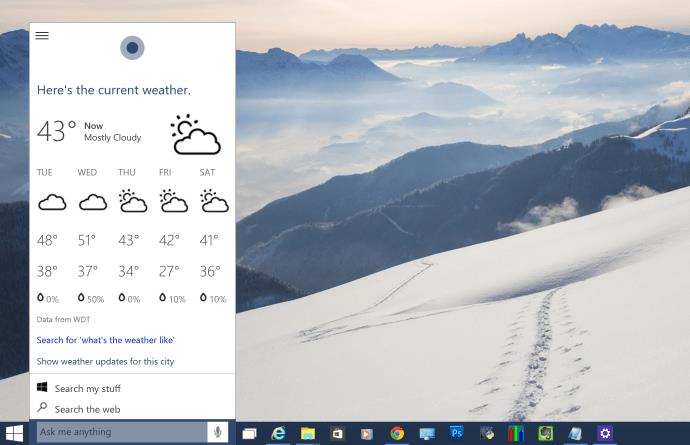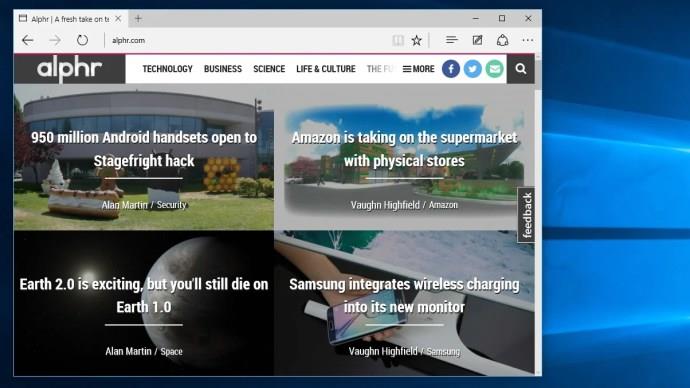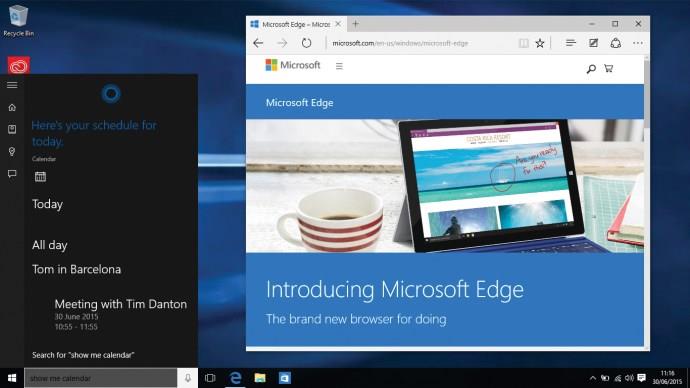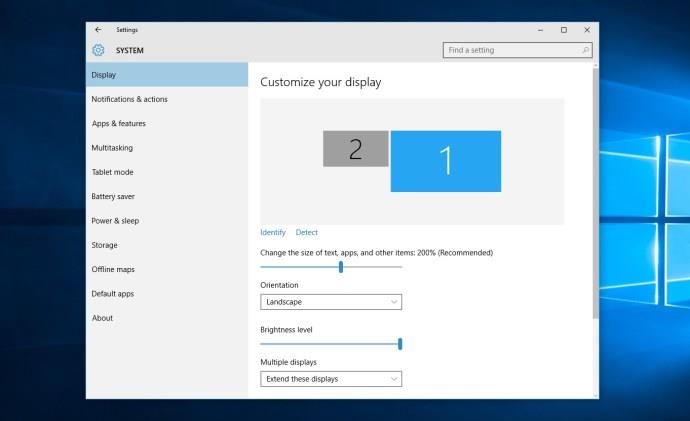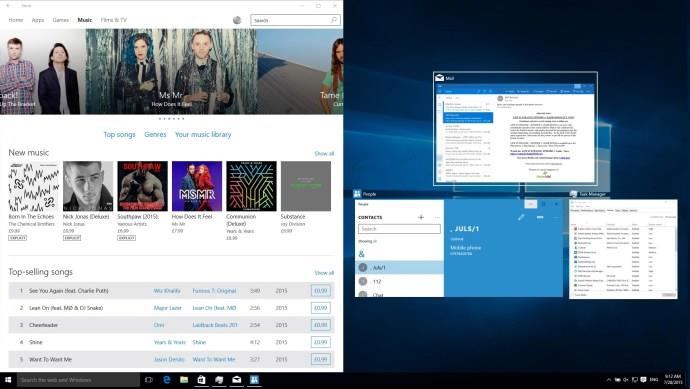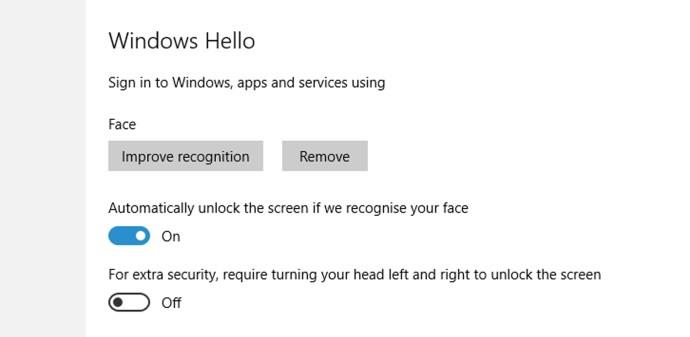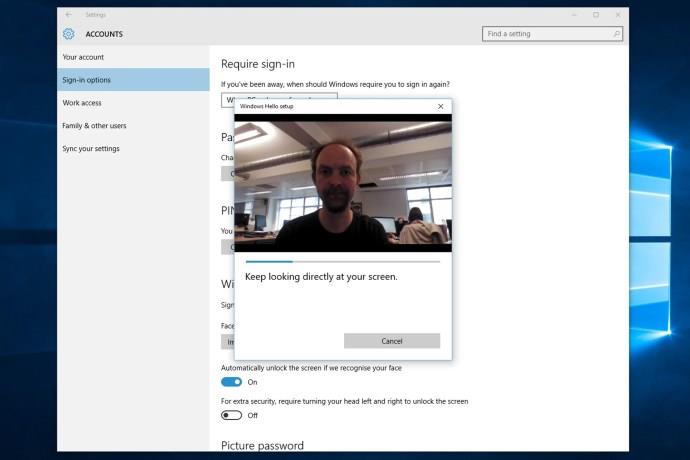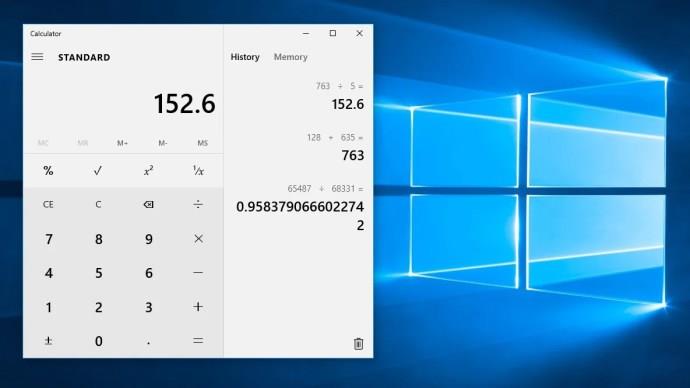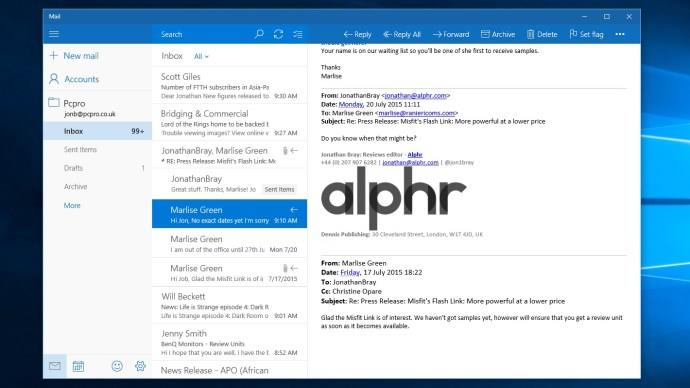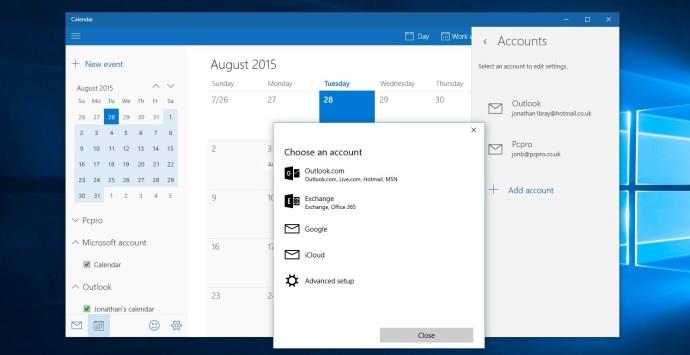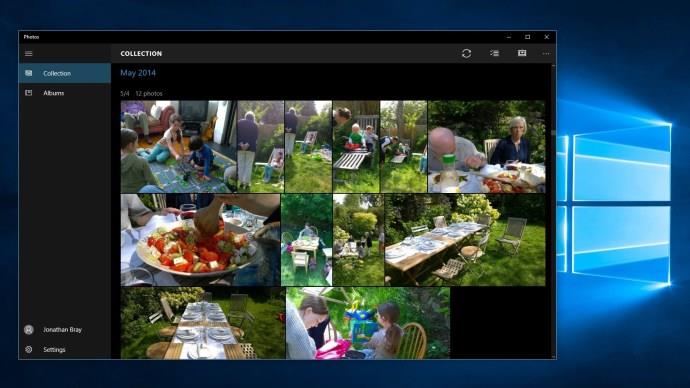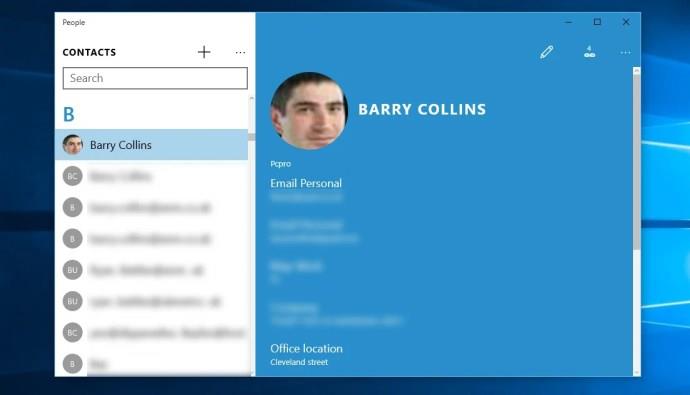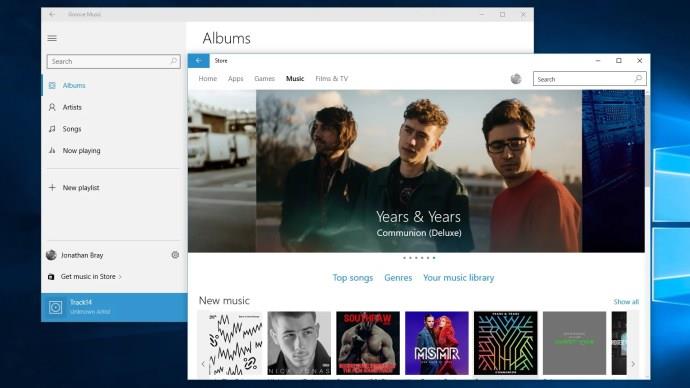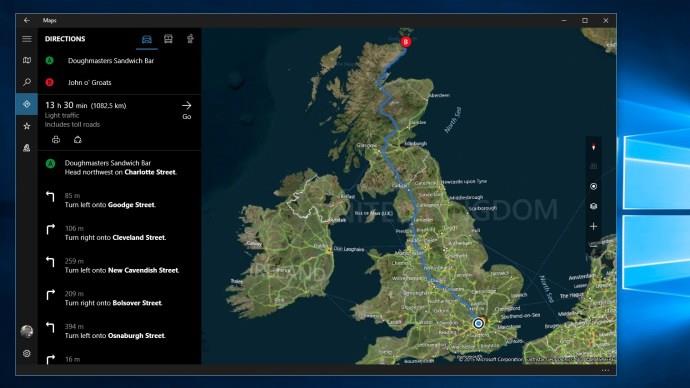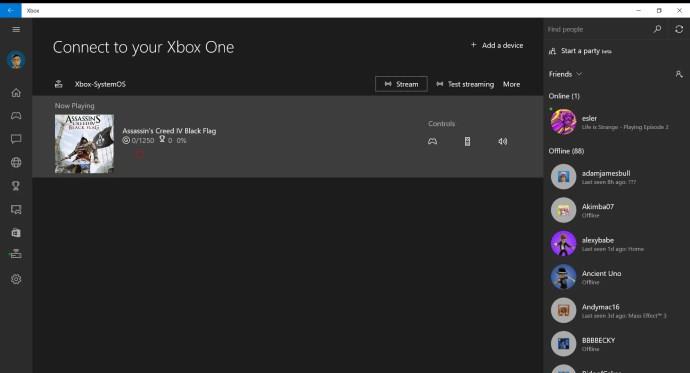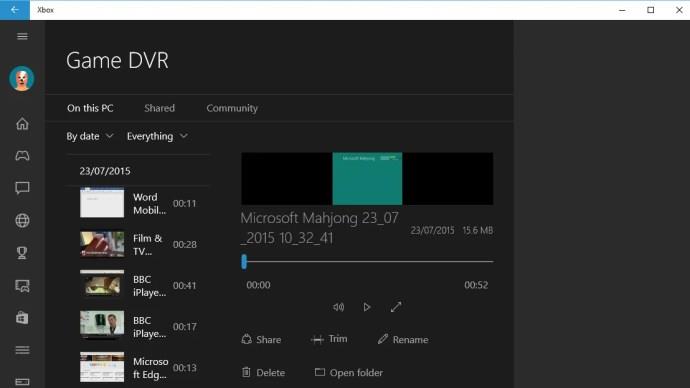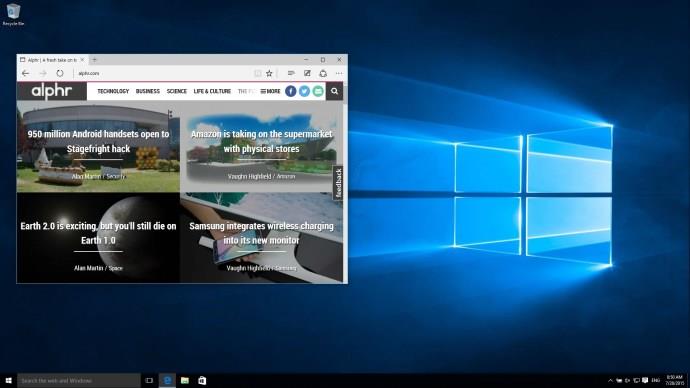£120
Цена при преглед
Кодът, скрит в Windows 10, може да ни даде повече доказателства, че Microsoft работи върху Surface Phone.
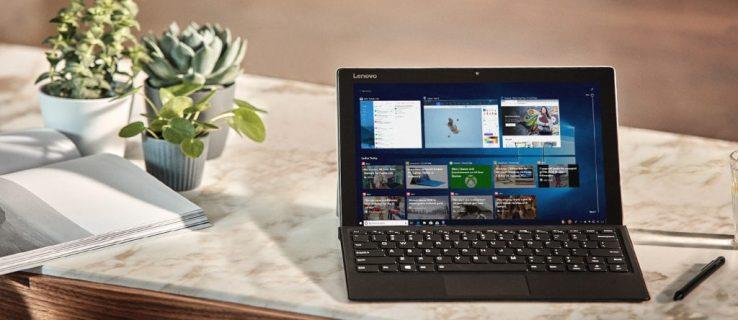
Това не е първият път, когато се разпространяват слухове за подобно устройство, но това може да е най-силният проблясък досега, от официален източник.
По-специално, кодът, разкрит в скорошна актуализация на Windows 10, намеква за съществуването на устройство, работещо с Andromeda OS, предстояща модулна версия на Windows 10. Скорошен доклад предполага, че първата компилация на Andromeda OS ще се фокусира върху мобилни устройства, и евентуално носими. Andromeda трябва да стартира по-късно тази година, началото на следващата година, така че можем да видим Surface Phone до месеци, въпреки че това е невероятно оптимистична оценка.
Слухове за Surface Phone се носят от години, от пускането на първите таблети Surface.
Оригиналната статия продължава по-долу
Актуализацията на Windows 10 от април (известна преди като Windows 10 Spring Update) е на живо. Microsoft започна глобалното внедряване за всички машини на 8 май, повече от седмица след пускането на 30 април, и го разпредели по този начин, за да изглади всички грешки или проблеми.
Не е нужно да правите нищо, за да получите актуализацията; той се пуска автоматично при вас чрез Windows Update, така че шансовете са, че вече го имате. Ако не сте активирали автоматичните актуализации, можете да принудите актуализацията да се появи ръчно, като отидете в Настройки | Актуализация и сигурност | Актуализация на Windows.
Щракнете върху „Проверка за актуализации“ и процесът на изтегляне и инсталиране ще започне. Microsoft също очерта стъпките във видеоклип с урок (по-долу).
ПРОЧЕТЕТЕ СЛЕДВАЩИЯ: Как да поправите Windows Update в Windows 10, ако се блокира
Какво е новото в актуализацията на Windows 10 от април 2018 г.?
Сред новите функции в актуализацията на Windows 10 от април 2018 г. е функция за времева линия , която ще ви позволи да възобновите приложения и дейности, ако превключите от едно устройство с Windows 10 на друго. Има и промени в начина, по който изглеждат някои части на Windows 10, като лентата на задачите, часовникът и центърът за действие получават малки актуализации. Cortana получи надстройки и има допълнителни подобрения в начина, по който Windows 10 се мащабира на дисплеи с висока разделителна способност.
Какво беше новото в актуализацията на Fall Creators?
Актуализацията на Fall Creators предшества предстоящата актуализация на Spring Creators, но въпреки името нямаше много общо с творчеството. Основното подобрение в тази посока беше актуализирана версия на приложението Photos, която вече включва изцяло нов модул за редактиране на видео.
Честно казано, това е доста забавно за игра: можете да създавате анимирани слайдшоута на вашите изображения и видеозаписи за секунди, като използвате селекция от предварително зададени визуални теми, аудио легла и ефекти на преход. Има и функция с едно щракване „Видео ремикс“, която взема всички решения вместо вас. Просто изберете вашите изображения и натиснете бутона, и той ги комбинира в удивителна видео презентация.

Все пак всичко е много ограничено. Например, няма лесен начин за синхронизиране на аудио запис или наслагване на звукови ефекти; като цяло е по-малко способен от старото (сега прекратено) приложение Windows Movie Maker. За нещо по-напреднало от странната публикация във Facebook ще искате да инвестирате в подходящ софтуер на трета страна.
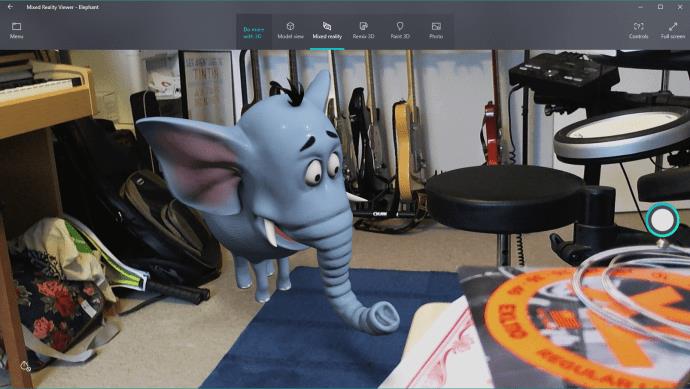
Освен това, актуализацията на Fall Creators включва и приложението Mixed Reality Viewer, което ви позволява да наслагвате 3D модели върху сцени, заснети от камерата на вашето устройство. Това е сладка технологична демонстрация – приложението автоматично идентифицира пода и генерира виртуални сенки, за да направи вашия модел да изглежда като част от сцената – но отново едва ли е това, което бихте нарекли креативно.
Актуализации на Edge
Не много хора използват Edge като браузър за първи избор, но Microsoft постепенно го развива в конкурент. Мобилните издания за Android и iOS бяха пуснати преди няколко седмици, което ви позволява да синхронизирате отметки и други настройки на настолни и мобилни устройства.
На всичкото отгоре, новата версия, включена в актуализацията на Fall Creators, носи подобрена работа с PDF, така че вече можете да попълвате PDF формуляри в браузъра и дори да пишете в тях със стилус. Има и подобрения в работата с EPUB, плюс функция „четене на глас“, която може да бъде полезна, ако сте с частично зрение или просто се опитвате да правите две неща едновременно. За съжаление изпълнението далеч не е перфектно: синтезираният глас е изтощително монотонен и има тенденция да поставя паузи и ударения на неестествени места.
Общи промени в интерфейса
Актуализацията на Fall Creators внася многобройни промени в общото поведение и външния вид на Windows 10. По-специално, Центърът за действие получава нов облик – това е един от първите елементи, които показват новата система за дизайн на Microsoft „Fluent“. Това не е голяма разлика от това, което имаме сега, но означава, че приложенията и контролите започват да изглеждат по-блестящи и полупрозрачни (малко повече като в Windows 7) и използват повече анимация. Ако се интересувате, Microsoft пусна видеоклип, показващ новите елементи на Fluent .

Менюто "Старт" също е ретуширано Fluent с лъскави акценти, следващи курсора на мишката. И вече е възможно да регулирате размера на менюто "Старт" по диагонал, като щракнете и плъзнете от горния десен ъгъл.
На други места вляво от областта за уведомяване се появи незабележима икона My People. От тук можете бързо да изпращате имейли в Windows Mail, да обменяте незабавни съобщения или да настроите гласови и видео разговори в Skype. До три контакта също могат да бъдат закачени до него за още по-бърза комуникация. Това не е лоша функция, но досега повечето хора със сигурност вече са намерили комуникационен работен процес, който работи за тях – възможно е да включва Slack или някаква друга технология на трета страна, която не се интегрира добре с приложението People на Microsoft.
И все пак, която и комуникационна платформа да използвате, актуализацията на Fall Creators улеснява от всякога изпращането на глупави съобщения до вашите колеги с нова плаваща палитра с емотикони за цялата система – просто натиснете клавиша Windows и точката заедно, за да я отворите.
Настройки и услуги
Актуализираното приложение за настройки изглежда почти по същия начин, както преди, но прегледайте наоколо и ще намерите още някои нови функции. Настройките за съхранение вече включват опция за автоматично изчистване на недокоснати файлове от вашата папка за изтегляния след 30 дни. Има превключвател за активиране на естествена поддръжка на HDR, ако вашият монитор го поддържа, и нов раздел Cortana, който обединява всички различни настройки, свързани с цифровия виртуален асистент на Microsoft.
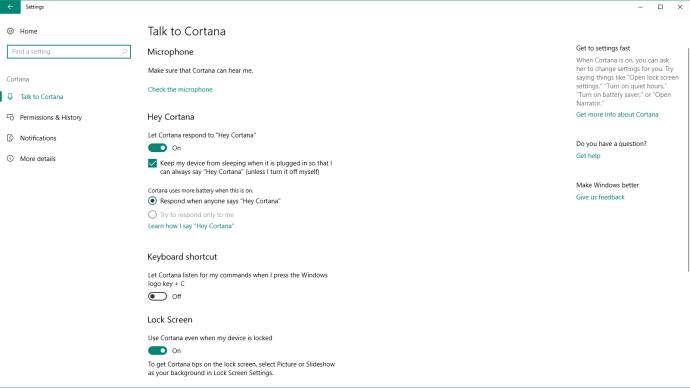
Една особено обещаваща нова функция е ограничаването на захранването: ако работите на батерия и профилът ви е настроен на Балансиран или Пестен на батерията, Windows вече ще забавя приложенията, работещи във фонов режим, за да удължи живота на батерията. Компанията твърди, че е постигнала подобрения в дълголетието с до 11%, използвайки тази функция. Ако има приложение, което винаги искате да работи на пълна скорост, можете да го конфигурирате в секцията Батерия на настройките за захранване и заспиване на Windows 10.
Друга важна нова функция – скрита в центъра за сигурност на Windows Defender – е контролиран достъп до папки. Когато това е включено, Windows 10 ще изведе предупреждение, ако някой ненадежден процес се опита да промени файлове във вашите лични папки и ще блокира операцията. Това би трябвало напълно да победи вида ransomware атаки, които наскоро причиниха толкова много хаос. За съжаление не е наистина достатъчно зрял, за да се препоръча за обща употреба: по подразбиране той блокира абсолютно всяко приложение на трета страна и добавянето на изключения е досаден ръчен процес.
И накрая, има нова функция „Свържете телефона си“, която улеснява инсталирането на приложението Cortana за iOS и Android и споделянето на URL адреси между вашия настолен компютър и мобилни устройства. Потребителите на Android могат да получават и други известия, като например предупреждения за пропуснати повиквания, на работния плот.
OneDrive при поискване
Ако мястото за съхранение ви свършва, най-добрата част от актуализацията на Fall Creators може да е новата функция на OneDrive „Файлове при поискване“. Когато това е активирано, новите файлове, пристигащи във вашия OneDrive, няма да се изтеглят автоматично на вашия компютър. Те обаче ще се покажат в Explorer с малка икона на облак до тях. Когато щракнете двукратно върху един от тези файлове или получите достъп до него по някакъв друг начин, той автоматично ще бъде извлечен от интернет и отворен.
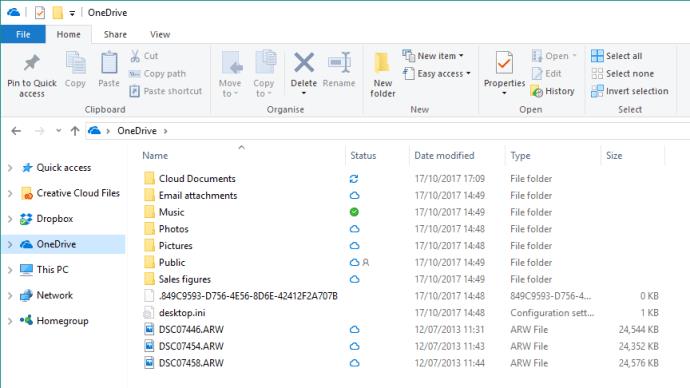
След като файлът бъде изтеглен, той остава на вашия твърд диск и последващите промени се синхронизират точно като нормален файл в OneDrive. Ако трябва да възстановите дисковото пространство, можете просто да щракнете с десния бутон и да го изпратите обратно в облака.
Това безспорно е по-удобен отговор на ограниченото съхранение от Dropbox или Google Drive. Жалко е, че не се появи преди няколко години, когато малките SSD дискове все още бяха нещо обичайно; в днешно време няколко гигабайта тук или там не правят голяма разлика за повечето хора.
Какво няма в есенната актуализация на създателите
Разочароващо, новата функция Timeline – първоначално рекламирана като ключово предимство на актуализацията на Fall Creator’s – не беше готова навреме за пускане. Това е жалко, тъй като това е добра идея: тя ви дава хронологичен изглед на последните приложения и документи, върху които сте работили, и ви позволява да се върнете към всяко от тях с едно щракване. Съдейки по промо видеото на Microsoft, изглежда много по-удобно от отварянето на приложения и документи на ръка; уви, сега вероятно ще трябва да изчакаме следващата голяма актуализация на Windows 10 за обща версия.
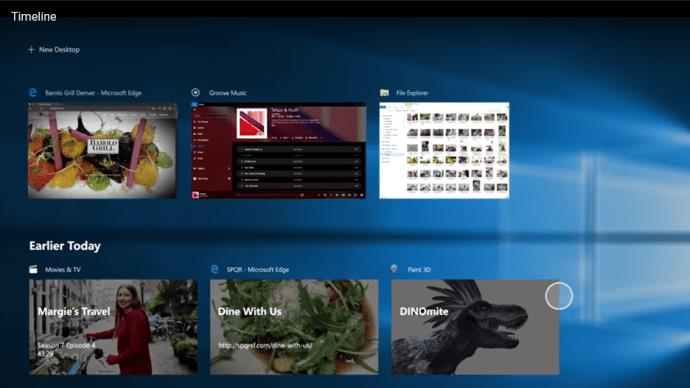
Обърнете внимание също, че ако все още използвате старото имейл приложение Outlook Express, това се премахва в актуализацията на Fall Creators, след като вече е напълно заменено от приложението Mail. И въпреки че Microsoft Paint все още е там, той вече е официално отхвърлен, което означава, че няма да получи никакви нови функции и може да бъде премахнат при бъдеща актуализация.
Бъдещето на мобилните платформи
Наред с основната версия има и нова актуализация на Fall Creators за Windows 10 Mobile – по-малкият брат на платформата, който работи на базирани на ARM смартфони и таблети. Това обаче е много по-малка версия от изданието за настолни компютри, с много повече корекции на грешки, отколкото нови функции: основните актуализации са нова система за двуфакторна автентификация, подобрения на VPN системата и поддръжка за всички най-горещи нови емотикони символи.
Честно казано, на този етап това почти няма значение. Няколко дни преди официалното пускане на Fall Creators Update, Джо Белфиоре от Microsoft потвърди, че разработването на Windows 10 Mobile вече не е „фокус“ за компанията. Това има смисъл, тъй като вече почти никой не прави или купува смартфони с Windows. Въпреки това е жалко, че идеята, че едни и същи приложения на Store ще работят на вашия работен плот и вашия телефон, беше ключова част от оригиналната визия на Windows 10.
И все пак сънят може да не е мъртъв. Microsoft наскоро разработва нови компилации на Windows 10, работещи на ARM хардуер – които включват слой за емулация на Win32, което им позволява да изпълняват не само приложения на Store, но и по-стари x86 приложения. Скоро може да видим ново поколение леки лаптопи и таблети – и да, дори смартфони – които най-накрая предоставят отдавна обещаното изживяване на различни устройства.
Присъда
На пръв поглед актуализацията на Fall Creators изглежда малко разочароваща. Няма нищо особено креативно в това, липсва полезно звучащата функция Timeline и много от видимите промени – нови интерфейси и превключени настройки – се чувстват по-скоро като козметични настройки, отколкото като солидни подобрения.
И все пак тук има някои много положителни характеристики, които трябва да откриете. Контролираният достъп до папки е потенциално много ценно допълнение и дроселирането на приложението може да се окаже истинска полза за преуморените пътници, които трябва да изразходват последната капка заряд на батерията. Междувременно OneDrive on Demand е най-добрият отговор, който сме виждали на проблема със синхронизирането в облака на устройство, което няма място за съхранение.
Всичко това е също толкова добре, разбира се, защото както обикновено това не е незадължителна актуализация: рано или късно потребителите на Windows 10 ще получат актуализацията на Fall Creators, независимо дали я искат или не. При това положение може би можем да сме благодарни, че Microsoft се въздържа от големи, трансформиращи промени. Това, което ни дава вместо това, може да не е ужасно амбициозно, но е още една определена стъпка напред за Windows 10.
Все още не сте надстроили до Windows 10? Можете да вземете началната версия на Amazon UK тук (или Amazon US ).
Какво беше новото в априлската актуализация на Windows 10 Creators?
Голямата нова идея в Creators Update – тази, която вероятно оправдава името си – е навлизането в 3D. Част от това е пакетирането на новото приложение Paint 3D. Първоначално пуснат миналата година като технологичен преглед, сега е вграден в Windows, което ви позволява лесно да „драскате“ 3D обекти и сцени. Безспорно е забавно да се играе с него и можете да постигнете впечатляващи резултати с малко кликване и плъзгане.
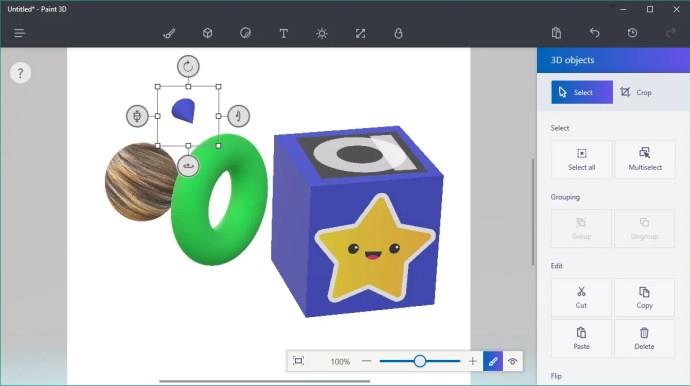
Това обаче е ограничено предложение. Въпреки че е възможно да изведете вашето творение на 3D принтер и да работите с предварително направени модели от уебсайта Remix 3D на Microsoft, на Paint 3D липсват прецизните инструменти, необходими за създаване на сложни обекти от реалния свят.
Интересно е, че Microsoft демонстрира приложение, наречено Windows Capture 3D, което ви позволява да използвате вашия смартфон като 3D скенер, за да създавате виртуални модели на обекти от реалния свят, но това не е възможност, вградена в настолното приложение в момента. Подобно на оригиналния Microsoft Paint, това е по-скоро забавна витрина за потенциала на Windows, отколкото сериозен инструмент сам по себе си.
Актуализацията на създателите също има за цел да разшири самия Windows в третото измерение, чрез API за смесена реалност на Microsoft. По-рано известен като Windows Holographic, това беше разкрито като част от оригиналната визия на Windows 10 през 2015 г.; сега най-накрая става реалност. Acer, Asus, Dell, HP и Lenovo всички планират да пуснат слушалки, които ви позволяват да картографирате интерактивно 3D съдържание върху света около вас, на цени от едва 300$. Очаква се те да пристигнат в месеците след Creators Update: ще трябва да изчакаме и да видим колко добре работят.
Актуализация на Windows 10 Creators: Нови функции за Microsoft Edge
След като получи поддръжка за разширения в юбилейната актуализация, браузърът Edge на Microsoft вече получава набор от нови функции, включително естествена поддръжка на WebVR за 3D приложения, които да вървят с гореспоменатите слушалки. Edge вече може да чете електронни книги в незащитен EPUB формат и ще можете да купувате книги директно от Windows Store, така че на теория вашият Windows таблет може да замени Kindle или друг електронен четец.
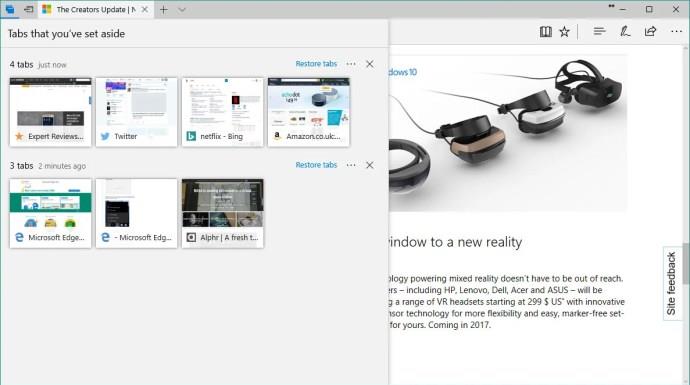
Ежедневните потребители може би ще се интересуват повече от нови опции за запазване и презареждане на групи раздели – така че можете бързо да извикате конкретен набор от страници – и нова лента за визуализация, която показва миниатюри на всички ваши отворени раздели, като ви помага да преминете направо към дясната страница. Възможно е също така да отворите нов прозорец или нов частен прозорец директно от списъка за прескачане на иконата Edge.
Нашата любима нова функция е новият бутон „оставете настрана“, който временно премества всичките ви отворени раздели в скрита странична лента, което ви позволява да започнете да сърфирате отначало от чист лист. Бързо щракване отваря страничната лента, което ви позволява да възстановите отделни раздели или да върнете всичко наведнъж. През всичко това браузърът остава впечатляващо бърз и лек, а тези нови функции го правят по-примамлив избор от всякога. Жалко е, че все още му липсват възможности за различни платформи, така че не можете да синхронизирате предпочитанията си със смартфон с iOS/Android или MacBook.
Преглед на Windows 10 Creators Update: Актуализации, актуализирани
Едно от големите разочарования с Windows 10 е липсата на контрол върху актуализациите. Имате малък или никакъв избор за огромни количества данни, идващи по линията, и дори след години на потребителски оплаквания в множество версии на операционната система, Microsoft все още има умението да рестартира вашия компютър в неудобни моменти.
Актуализацията на Creators носи няколко подобрения, които Microsoft се надява да намалят раздразнението. Като начало, когато нова актуализация изисква рестартиране, Windows вече ще ви предупреди с голям цветен банер, който ви позволява да изберете подходящо за вас време за рестартиране или да отложите актуализацията за три дни с едно кликване.
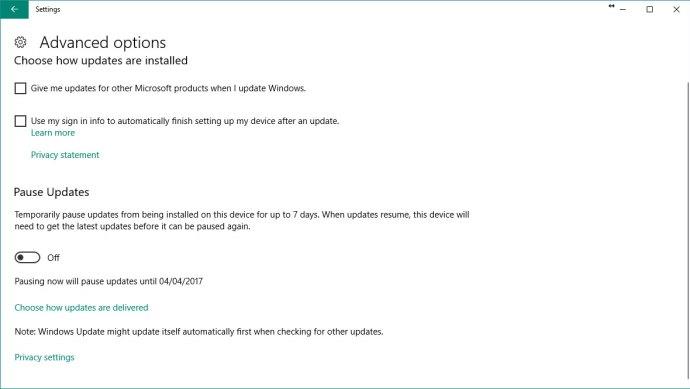
Опциите за активни часове също са разширени. Вече е възможно да зададете редовен период от до 18 часа на ден, през който Windows да не се рестартира, в сравнение с 12 часа в предишните версии на Windows 10. И ако имате голям проект, който просто не трябва да се прекъсва, вече можете изцяло да поставите на пауза актуализациите до седем дни.
И накрая, благодарение на новата Unified Update Platform на Microsoft, вашият компютър вече ще изтегля само конкретните файлове, които изискват актуализиране на вашия компютър, вместо да извлича огромен архив, който може да не е необходим. В края на деня все още ще трябва редовно да актуализирате Windows, но Creators Update ви дава много повече яснота и контрол върху това кога компютърът ви се рестартира, което получава два вдигнати палеца от мен.
Актуализацията на Creators е чудесна за геймърите
Някои нови функции в Creators Update ще зарадват геймърите. Нов режим на игра позволява на Windows да дава приоритет на CPU и GPU на игрите, за да гарантира, че фоновите процеси и приложения не намаляват производителността. Има планове за автоматично активиране на Game Mode, когато разпознатите игри се изпълняват на преден план, въпреки че винаги можете да го деактивирате или чрез Game Bar, или новата страница за игри в приложението Windows 10 Settings.
Има и нова поддръжка за Beam, собствената услуга на Microsoft за стрийминг на живо. Вече можете да започнете да споделяте видео поток на живо от вашата игра по интернет само с няколко натискания на клавиши, директно от лентата за игри. Благодарение на заявената латентност от по-малко от секунда, можете също така да провеждате разговори на живо със зрители, които се показват насложени на екрана на вашата игра и дори позволяват на отдалечени наблюдатели да задействат събития в играта.
Windows 10 Creators Update: промени в поверителността
Един от най-противоречивите аспекти на Windows 10 е колко информация споделя с Microsoft за това какво правите с него. С Creators Update Microsoft направи няколко промени, насочени към осигуряване на по-голяма прозрачност. Когато инсталирате актуализацията, ще бъдете подканени да прегледате настройките си за поверителност: опцията Express, която преди това активираше всички настройки за споделяне на информация в Windows 10, вече я няма. Тези настройки за конфигурация вече ще бъдат поставени директно пред вас, така че можете активно да избирате дали да ги разрешите или не.
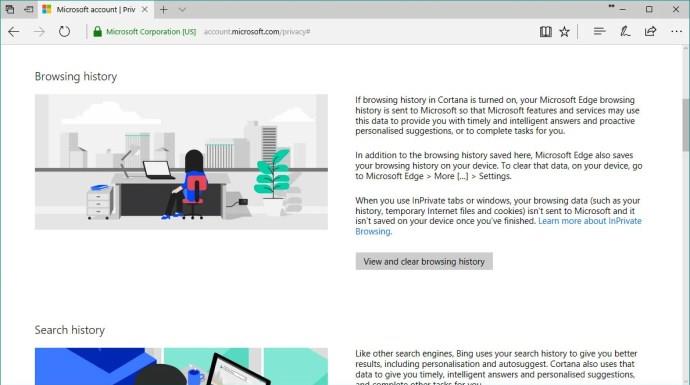
Заедно с тази промяна, Microsoft също така представи нов онлайн център за поверителност , където можете да проверите информацията, която се съхранява за вас онлайн, и по желание да я изтриете от сървърите на Microsoft. Наистина това трябваше да е налице от самото начало, но това е стъпка в правилната посока, която би трябвало донякъде да успокои страховете за поверителността.
Хей Кортана, какво е новото в Creators Update?
Гласовият асистент на Microsoft получава някои нови функции в Creators Update. Новите възможности включват контролиране на силата на звука на звука и заключване, рестартиране или изключване на вашия компютър или лаптоп. Възможно е също така да зададете по-усъвършенствани повтарящи се напомняния, като просто кажете (например), че искате побутване всяка седмица.
Cortana също получава нов интерфейс на цял екран. Ако оставите клавиатурата и мишката си недокоснати за известно време, излайте „Хей, Кортана!“ (ако приемем, че сте позволили на вашия компютър да слуша тази фраза), наслагване на Cortana с гигантски размери ще поеме екрана с голям шрифт, който улеснява потвърждаването, че Cortana е чула и разбрала вашата заявка.
Може би най-интересното е, че разработчиците на приложения от трети страни вече могат да вградят поддръжка на Cortana в своите приложения. Wunderlist и Netflix вече поддържат гласов контрол и без съмнение ще последват още полезни и интересни приложения.
И останалото…
За някои тези основни актуализации на функции може да са невероятно ценни; за други те може да нямат голяма разлика. Така или иначе, Creators Update също носи десетки малки подобрения, някои от които със сигурност ще окажат влияние.
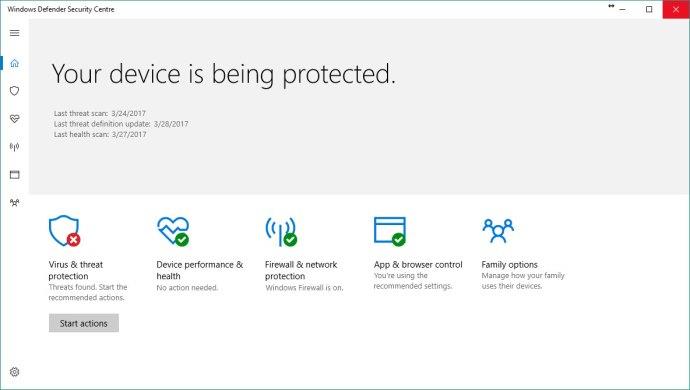
Едно, което може бързо да забележите, е, че Windows Defender вече се е превърнал в Defender Security Center, приложение в стил UWP, което удобно обединява защита от злонамерен софтуер с опции за наблюдение за изправност на системата, защита на защитната стена, контрол на приложения и браузър и родителски контрол.
На друго място, нова опция, наречена Night Light, автоматично избледнява на екрана до по-топла и по-спокойна цветова температура през нощта. Новата функция Storage Sense вече може автоматично да изчиства временни файлове и документи, които иначе биха се мотали в кошчето. Новите техники за мащабиране имат за цел да намалят проблема с размазан текст на екрани с висок DPI.
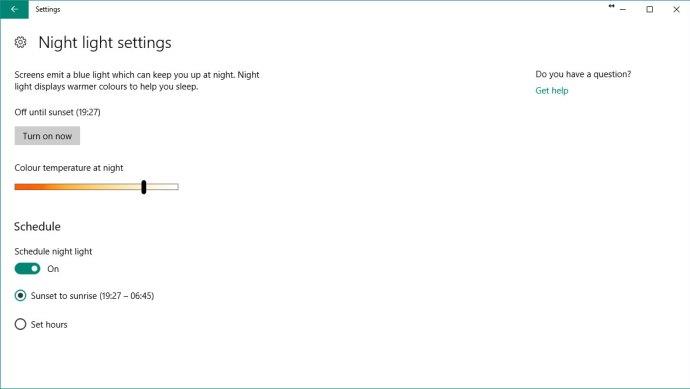
Общо взето, докато на Creators Update може да липсва един дефиниращ фокус, неговата широта означава, че почти всеки ще получи някаква полза. И никой не губи от нищо: Microsoft мъдро се придържа към подобряването на съществуващите функции, вместо да се опитва да ни натрапва нови начини за работа. Може би след няколко години ще сме гладни за по-амбициозна актуализация, но в момента Creators Update улучва идеално мястото, превръщайки Windows 10 в по-усъвършенствана, по-интелигентна версия на себе си. Имайки предвид, че е напълно безплатен за всички потребители на Windows 10, трябва да кажа, че това го прави доста голям хит.
Продължава на страница 2
Какво е Windows 10 и какво го прави специален?
Ако все още не сте изпробвали Windows 10, в него ще намерите много нови и подобрени неща. Дори преди актуализацията на създателите, операционната система представляваше голяма стъпка напред от това, което беше преди.
Основната функция е връщането на менюто "Старт" след временното му изгонване в Windows 8. Това не е просто възстановяване на старата сфера на Windows 7, а нова версия, предлагаща Live Tiles с възможност за промяна на размера, предоставяща актуализации от приложения с един поглед като новини, поща и календар.
Вляво от живите плочки, менюто "Старт" показва серия от преки пътища към наскоро използвани и най-използвани приложения. В първото издание на Windows 10 имаше опция за всички приложения, но я няма: сега менюто винаги показва всички приложения.
Една малка функция, която наистина харесваме, е връзка за деинсталиране, която се появява директно в плочката на менюто "Старт" за всеки десктоп и UWP приложение. Това е добре дошла стъпка към по-лесно домакинство. Иконите за действия в акаунта, настройки и изключване и рестартиране също са удобно разположени точно до бутона Старт, а не скрити, както бяха в Windows 8.
По подразбиране менюто "Старт" е с доста голям размер, като заема поне една четвърт от Full HD екран, но можете да го преоразмерите както хоризонтално, така и вертикално и ако всичките ви плочки не се поберат, можете да превъртите, за да ги видите . Ако имате таблет, лаптоп със сензорен екран или 2-в-1 хибрид, можете да превключите в режим Таблет, където менюто "Старт" се отваря в изглед на цял екран, напомнящ на стария начален екран на Windows 8.
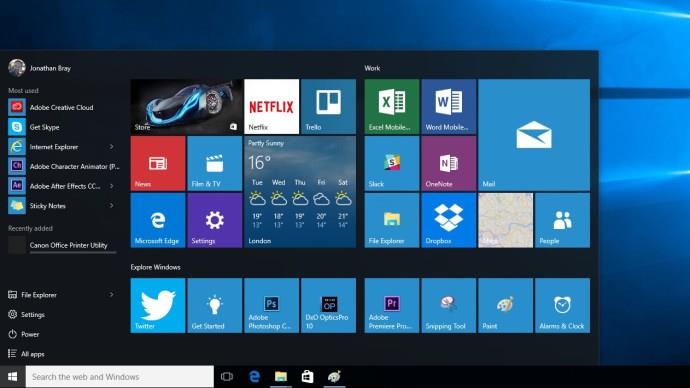
Преглед на Windows 10: Cortana
Cortana, интелигентният личен асистент, въведен в Windows Phone, е агентът за търсене по подразбиране за Windows 10; може да бъде достъпен чрез докосване на клавиша Windows или чрез докосване с три пръста върху вашия тъчпад (ако приемем, че вашият тъчпад поддържа мултитъч жестове).
Можете също така да говорите директно с Cortana, като използвате вградените възможности за гласово разпознаване на Windows 10. Ако желаете, можете дори да изберете да активирате Cortana, като просто кажете „Хей Кортана!“; по този начин можете да извършвате уеб търсения и други задачи, без изобщо да докосвате клавиатурата.
Системата намира програми и документи както преди и може да отговаря и на други типове заявки: въведете изчисление или фраза и резултатите ще изскочат директно от лентата на задачите ви. Достатъчно добър е за прости поръчки, но не е съвършено интелигентен: след като няколко искания като „покажи ми разписанието на автобуса“ дадоха само тъпи търсения в Bing, открих, че се връщам към браузъра.
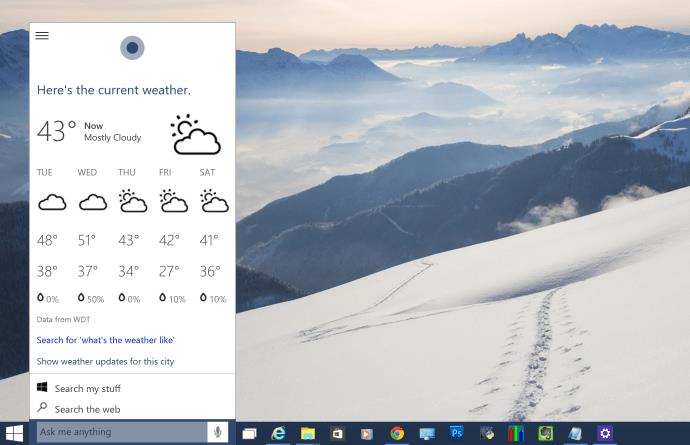
Cortana може също така да извършва прости действия като задаване на напомняне, проверка на вашия календар или отваряне на приложения. Възможно е дори да изпратите имейл, като използвате само гласа си, въпреки че бъдете готови да коригирате погрешно разпознатите думи, преди да изпратите писма – това не е най-точният говор към текст в света.
Въпреки че контролът на речта няма да работи за всеки – особено ако работите в модерен офис с отворен план – възходът на уреди като Amazon Echo започва да нормализира гласа като начин за взаимодействие с електронно устройство. Ще бъде интересно да видим как Cortana ще се възползва.
Преглед на Windows 10: Microsoft Edge
Уеб браузърът от следващо поколение на Microsoft е една от отличителните черти на Windows 10. Първоначално той беше проектиран предимно да бъде по-опростен и по-плавен от Internet Explorer, но последващите актуализации му дадоха достатъчно широк набор от функции, за да служи като ежедневен браузър, стига да не се нуждаете от конкретно разширение или функция за синхронизиране на акаунти, която се намира само в Chrome или друг браузър.
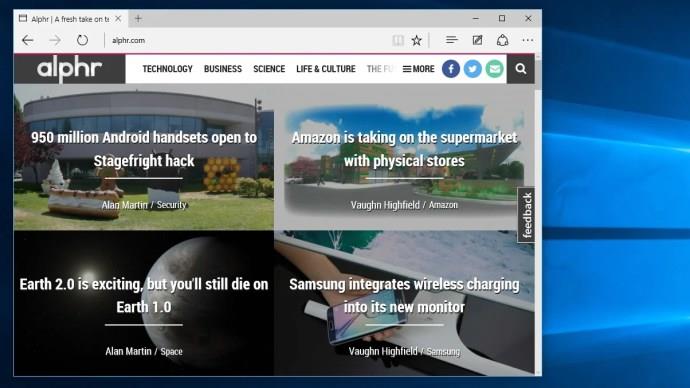
Отличителните характеристики на Edge включват инструмент за пояснения, който ви позволява да драскате със стилус върху уеб страница или да пишете в лепкави бележки и да запазвате или споделяте своя маркировка за бъдещи справки – и на устройства с Windows 10.
Има и интеграция на Cortana. Посетете уебсайта на ресторант и ще видите подкана на Cortana в адресната лента: „Имам упътвания, часове и още.“ Щракнете и подробностите се появяват в изскачащ прозорец отстрани на прозореца.
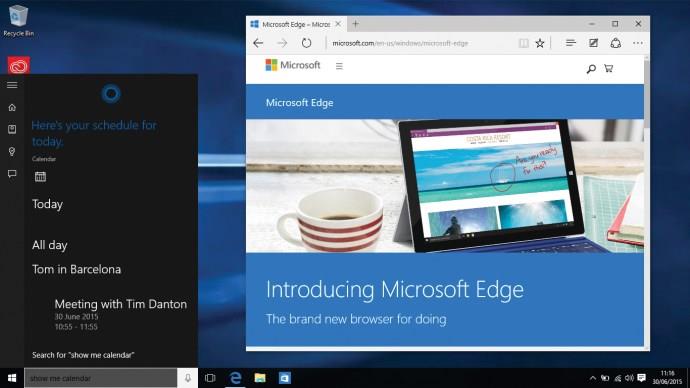
Edge също е по-сигурен от средния ви браузър, тъй като е UWP приложение, което се възползва от пясъчната среда, вградена в тази рамка. В резултат на това той е много по-малко уязвим от хакери и изтегляния, отколкото Internet Explorer някога е бил. Microsoft е толкова уверен в надеждността на своя нов браузър, че предлага награда за грешки до $15 000 за всеки, който успее да разкрие уязвимост в сигурността.
Преглед на Windows 10: Изглед и усещане
В първото издание на Windows 10 едно нещо, от което никой в Webtech360 не се интересуваше, беше начинът, по който всички заглавни ленти бяха или бели, или сиви – това създаваше скучен вид, което правеше по-трудно да се види с един поглед кой прозорец е активен. За щастие, оттогава Microsoft промени работния плот, за да направи нещата много по-ясни чрез използването на падащи сенки и граници.
Междувременно Windows Explorer е преименуван на File Explorer и старият списък с предпочитани е заменен с нова област за бърз достъп. Това може да изглежда, че прави същото, но включва самоактуализиращи се преки пътища до последните няколко папки, до които сте имали достъп – реално спестяване на време, ако превключвате напред и назад между папките. За да закачите пряк път тук за постоянно, просто щракнете върху иконата на карфица до него.
Новият Център за действие е друго голямо подобрение. В предишните издания на Windows известията изскачаха и след това изчезваха. Windows 10 ги събира на едно място, за да ги прегледате, като щракнете върху иконата в системната област. Панелът също така предлага преки пътища с едно докосване, за да ви позволи бързо да превключите към режим Таблет и да получите достъп до настройки като споделяне на екрана, яркост и мрежови настройки.
И е добре най-накрая да видим как Windows възприема разумен подход към мащабирането за настройки с няколко монитора. Windows 10 ви позволява да зададете мащабиране на дисплея на базата на екран, така че можете да свържете своя компактен лаптоп към 4K настолен екран, да плъзгате прозорци напред-назад между двата и да получите най-доброто качество на изображението и от двата. За съжаление, това не означава, че проблемите с мащабирането ще изчезнат напълно. Това изисква разработчиците на софтуер да гарантират, че техните приложения се мащабират правилно, но това е стъпка в правилната посока.
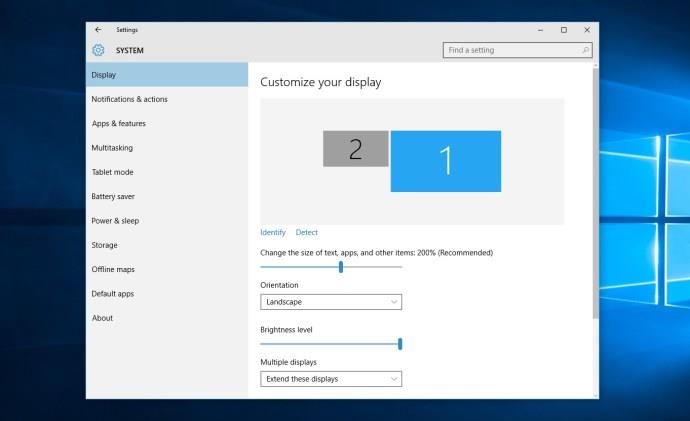
Преглед на Windows 10: Snap Assist и Task View
Една проста, но много симпатична функция в Windows 10 е Snap Assist. Това е надстройка на старата функция Aero Snap от Windows 7, която ви позволява да закачите прозорци отстрани на екрана чрез плъзгане или натискане на клавиша Windows плюс левия или десния курсор. В Windows 10, когато щракнете прозорец в изглед на половин екран, ви се представят миниатюри на други отворени прозорци: щракване разширява единия, за да запълни другата половина на екрана.
Task View извежда стария превключвател на приложения на Windows 8 на друго ниво. Стартирано чрез ненатрапчива икона до полето за търсене в лентата на задачите (или клавишната комбинация Windows+Tab), това показва миниатюрни изображения на вашите отворени приложения в общ преглед с плочки, подобно на функцията Exposé на macOS: можете да щракнете върху прозорец с миниатюри, за да отворете го или използвайте клавишите със стрелки и Enter, за да изберете един.
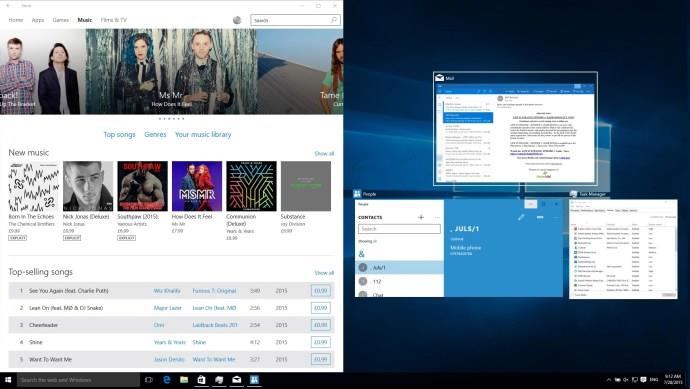
Task View също е мястото, където се намират новите функции за множество работни плотове на Windows 10, защото най-накрая Windows 10 ви позволява да настроите множество работни плотове, всеки със собствени приложения и прозорци. Това е идеално за тези, които обичат да създават специфични работни пространства за различни проекти.
Можете да превключите работния плот в изгледа на задачите или като задържите Windows+Ctrl и натиснете левия или десния клавиш на курсора. Приложенията могат също да се плъзгат от един работен плот на друг в изгледа на задачите.
Простота на настройката
Windows 10 представи лъскаво ново приложение за настройки с по-чист, йерархичен интерфейс, който ви помага да откривате и осъществявате достъп до опциите за конфигурация по-лесно от преди. Изглежда малко като приложението PC Settings на Windows 8, но предлага много повече контроли; с пристигането на Creators Update трябва да можете да правите всичко необходимо от този интерфейс и докато старият контролен панел все още е достъпен, той е скрит.

Центърът за мрежи и споделяне, въведен в Windows Vista, винаги е бил малко бъркотия. Windows 10 въвежда изскачащ изглед за безжични мрежи, което улеснява виждането и свързването към избраната от вас мрежа. Изскачащият прозорец също така предлага съпътстващ пряк път към страницата за мрежова конфигурация в опростеното приложение за настройки, но остават някои настройки, до които можете да стигнете само чрез Центъра за мрежи и споделяне.
Windows Hello се сбогува с паролите
Windows 10 включва и нова технология, наречена Windows Hello, която може да ви идентифицира биометрично, използвайки четец на пръстови отпечатъци, скенер на ириса или дори 3D камера.
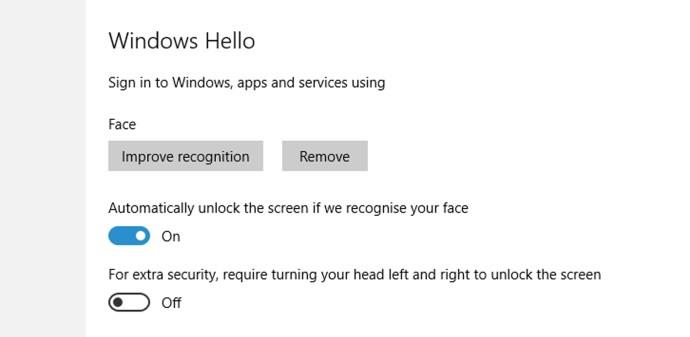
Използването му е по-малко лесно, отколкото си мислите. опциите на Windows Hello не се показват, ако нямате свързан и включен съвместим хардуер, така че трябва да се уверите, че имате най-новите драйвери, работещи за различните ви части от хардуера, за да работи.
Също така имах проблеми с хардуера, който не успя да разпознае напълно лицето ми, което ме принуждаваше да въвеждам парола или ПИН, за да отключа лаптопа. Системата поне се съпротивлява на опитите да бъде заблудена с отпечатана снимка, което предполага, че е по-сигурна от обикновена система за разпознаване, базирана на уеб камера, но има още работа за вършене върху надеждността на разпознаването.
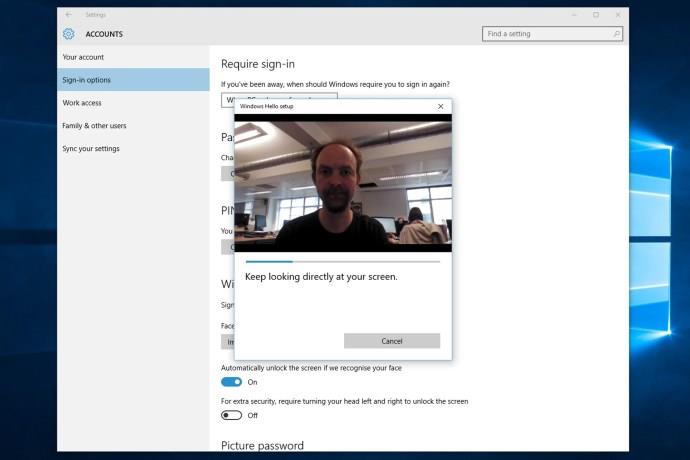
Преглед на Windows 10: Други функции
Windows 10 също идва с набор от по-малки нови функции, за които си струва да знаете. Ето списък с нашите любими:
- Нови звуци и контрол на звука : Нов набор от системни звуци добавя към отличителната идентичност на Windows 10 и се поддържа от нов удобен за пръсти модул за сила на звука, който плъзга наляво и надясно, вместо нагоре и надолу.
- Актуализиран команден ред: Командният ред се връща към дните на MS-DOS, но в Windows 10 получава скромна актуализация: най-накрая можете свободно да преоразмерявате прозорците на командния ред и да избирате, копирате и поставяте текст точно както можете в обикновените приложения на Windows . PowerShell също излиза на преден план, тъй като Microsoft насърчава напредналите потребители да приемат много по-модерния интерфейс на командния ред.
- Селективна синхронизация на OneDrive: За първоначалното издание на Windows 10 Microsoft изостави идеята за „заместващи файлове“ и актуализира OneDrive, така че да се показват само файлове, които действително присъстват на вашия твърд диск. Съобщава се, че сега се планира да се върнат запазените места – въпреки че как точно ще работи това остава да се види.
- Калкулатор: Това е малка промяна, но символична: познатият инструмент за калкулатор на Windows, почти непроменен след Windows 95, беше заменен в Windows 10 с ново приложение Modern калкулатор. Всички познати опции все още са налични (включително преобразуване на единици и режими Scientific и Programmer), но това е ясна илюстрация за това как съвременните приложения вече могат да се вписват щастливо в работния процес на настолен компютър.
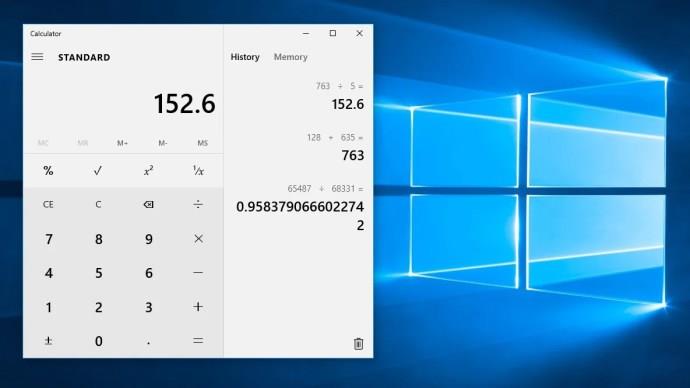
- Печат в PDF: Windows отдавна поддържа XML Paper Specification (XPS) – нещо като алтернатива на PDF – и ако нямате свързан физически принтер, тогава функцията за печат в Windows 7 и 8 по подразбиране ще генерира XPS документ. Форматът XPS обаче никога не е получил широко разпространение и в Windows 10 драйверът по подразбиране е заменен с нова функция Print to PDF.
- Windows Spotlight: Нова функция, наречена Spotlight, позволява на Windows да показва съдържание на живо на заключения екран, докато сте далеч от вашия компютър. Предполага се, че Microsoft може да използва това, за да подчертае характеристиките на операционната система; други отбелязват, че може да се използва за реклама.
- Автоматично качване на снимки и видеоклипове в OneDrive: Windows 10 включва нови опции за автоматично възпроизвеждане на OneDrive: когато монтирате SD карта или прикачите смартфон, операционната система може автоматично да импортира вашите снимки и да ги синхронизира с вашия акаунт в OneDrive. Подобна функция за автоматично качване вече беше налична в клиента за смартфони OneDrive, но идеята не се поддържаше досега на работния плот.
- Continuum: Continuum е фантастично име за проста концепция: устройствата с Windows 10 могат да превключват автоматично в режим Tablet и обратно въз основа на свързания хардуер. Той е насочен специално към устройства две в едно, които може да искате да използвате като обикновен лаптоп или като таблет.
- Нови жестове с три пръста: За потребителите на тъчпада Windows 10 въвежда набор от жестове с три пръста. Плъзгането нагоре с три пръста от работния плот извежда изгледа на задачите; плъзгането наляво или надясно с три пръста ви позволява да превключвате между виртуални десктопи. Ако сте използвали функциите Exposé и Spaces на OS X тогава – за да не поставям твърде фина точка върху това, просто в случай, че някой адвокат чете – ще бъдете точно у дома.
- Изобилие от кодеци: Аудиофилите и видео ентусиастите могат да празнуват: Windows 10 включва вградена поддръжка за FLAC аудио без загуба и Matroska видео, така че няма нужда да се забърквате с кодеци на трети страни. FLAC беше издаден през 2001 г., а проектът Matroska стартира през 2002 г., така че е по-добре късно, отколкото никога.
Вградените приложения
Заедно с Cortana и менюто "Старт", вградените приложения на Windows 10 също претърпяха доста голяма актуализация, нито по-значителна от имейл приложението на операционната система. Грозното приложение Mail на Windows 8.1 беше оттеглено и заменено от по-спретнатото, по-стилно и по-лесно за използване Mail & Calendar.
Не се заблуждавайте, това все още е доста основен имейл клиент: той няма функции за настройка на правила, например. Въпреки това има много по-малко загубено пространство и изглежда като много по-възрастно приложение от преди.
Новият клиент за електронна поща включва функции като тъчпад и поддръжка на жестове на сензорния екран, като имейлите могат да бъдат архивирани, маркирани или изтрити с едно плъзгане на пръста. Вече е възможно да вграждате таблици и списъци с водещи символи и в имейли.
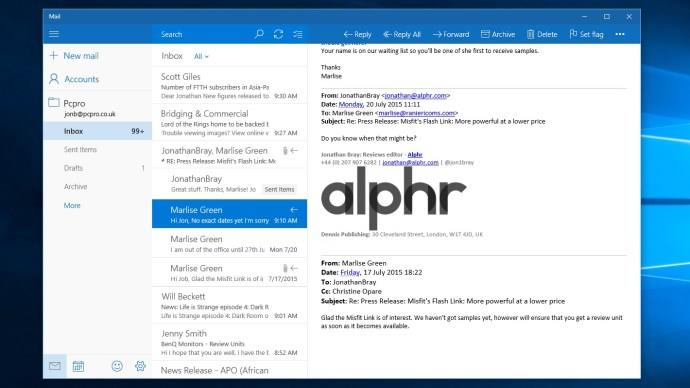
Приложението Calendar вече е включено в приложението Mail и е значително преработено и подобрено за Windows 10. Както при неговия аналог за настолен компютър, Outlook, Календарът може да бъде достъпен чрез щракване върху малка икона в изгледа Mail в долния ляв ъгъл , и има и набор от функции с размер на настолен компютър.
Ние сме особено доволни, че новото приложение за календар може да създава и проследява събития в множество акаунти в Outlook.com, Exchange, Gmail и дори iCloud, което го прави лесна задача за поддържане на върха на натоварения график.
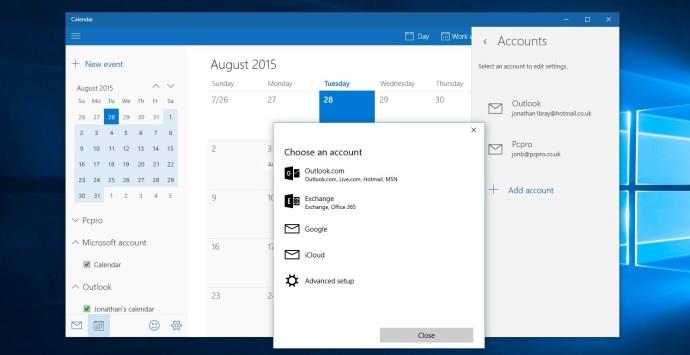
Снимки
Photos беше първото универсално приложение, пуснато от Microsoft, и претърпя стабилна еволюция, откакто се появи за първи път. Тъй като това е универсално приложение, то непременно е просто на външен вид, но изглежда доста добре както на настолен компютър, така и на таблет.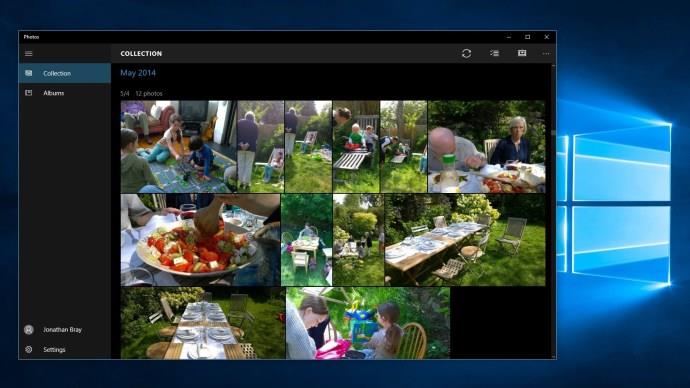
Той е там, за да обедини снимките, съхранени на вашия лаптоп, тези, които са свободни във вашия OneDrive, и изображенията, записани онлайн автоматично чрез Camera Roll на вашите Windows Phone устройства. Феновете на старото приложение за Windows 8 ще бъдат разочаровани, че няма, няма интеграция с устройства на трети страни като Flickr и Google Photos, но ако заснемете куп снимки по едно и също време, Photos автоматично ще събере албуми на вашите „ най-добри снимки“ за вас.
Има също така споделяне на избор и основни инструменти за редактиране на снимки – опция за подобряване с едно щракване, плюс различни инструменти за настройка, филтриране и специални ефекти – но тук няма нищо, което да съперничи на iPhoto на OS X.
хора
При стартиране приложението Windows 10 People изглежда като стъпка назад от версията на Windows 8 или дори версията, работеща под Windows 8.1. Излезте от социалните функции, въведени там – изгледът „Какво е новото“ с неговите актуализации на състоянието – и това, с което ни остава, е доста прост мениджър на контакти. Не се тревожете обаче. Тепърва предстоят големи промени в това приложение и други в Windows 10.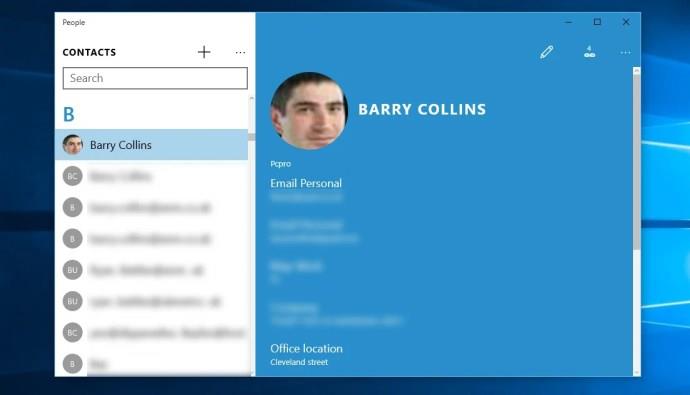
Накратко, Microsoft има по-амбициозни планове за управление на контактите, отколкото успя да изпълни навреме за стартирането. Всичко се връща към времето, когато Microsoft купи Skype през 2011 г. След пет години компанията все още е в процес на интегриране на платформата за глас, видео разговори и съобщения на Skype в Office и Windows: ще трябва да изчакате възможността да започне Skype се обажда директно от приложението People, например.
Очакваме по-разширени функции да бъдат пуснати през следващите месеци, но засега единственият начин да използвате Skype в Windows е да изтеглите и инсталирате настолното приложение от skype.com .
Groove музика, филми и телевизия
Windows 10 носи големи промени и в начина, по който се обработват музиката и видеото. Приложенията Xbox Video и Xbox Music не само бяха заменени от новите приложения Film & TV и Groove Music, но и настолният Windows Media Player беше почти изоставен, докато Windows Media Center вече изобщо не се поддържа.
Въпреки че може да звучи така, сякаш Windows 10 вече не е добра платформа за домашно забавление, това не е така. Все още можете да преглеждате снимки, да гледате видео и да слушате музика в рамките на Windows 10 и това включва медии, съхранени на вашия твърд диск, както и тези, които се предават поточно от интернет. Може обаче да се наложи да промените начина, по който го правите.
Новото приложение за филми и телевизия има две роли. Първо, той събира цялото съдържание, което сте закупили или наели в Windows Store (който работи на компютри с Windows, Windows Phone и Xbox). Второ, това е видео плейър за всяко друго видео съдържание, което сте съхранили във вашата мрежа, лаптоп или таблет.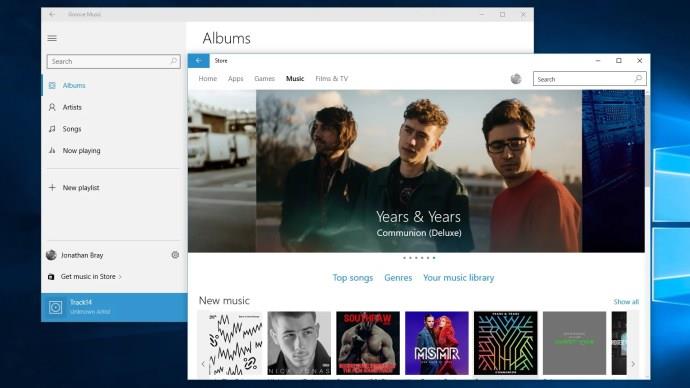
Междувременно за слушане има новото приложение Groove Music, което работи по подобен начин. Това е рационализиран плейър, фокусиран върху създаването на плейлисти и възпроизвеждането на локално съхранена музика, а също така е домакин на услугата за поточно предаване Music Pass на Microsoft.
Карти
Преработеното приложение Карти не прави нищо драстично различно от старото приложение Карти на Windows 8.1. Изглежда различно, включвайки подобен вид и усещане на останалите вградени приложения, но все още има Bing Maps в основата си.
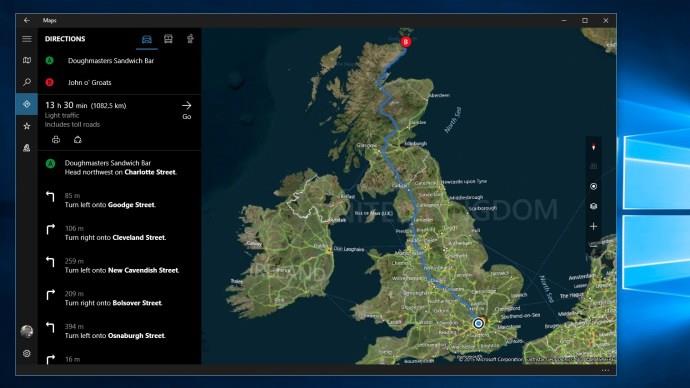
Малко хора извън Microsoft биха предположили, че това е по-добро от използването на Google Maps, но приложението Maps има едно решаващо предимство: то е тясно интегрирано с функциите за местоположение на Windows 10, с уеб браузъра Edge и с Cortana.
Приложението ви позволява да преглеждате картата в 3D и 2D изгледи отгоре надолу, дава достъп до упътвания за ходене, обществен транспорт и шофиране. Тъй като това е универсално приложение, можете да изтеглите карти за офлайн сърфиране и дори да получите инструкции завой по завой… не че това е особено полезно на настолен компютър или лаптоп.
Новини, спорт, пари и време
И накрая, опитът на Microsoft да предоставя най-новите новини за деня продължава в Windows 10 с актуализации на приложенията за новини, спорт, пари и време. Както при останалите основни приложения, те са изложени по ясен и лесен за използване начин, с лента с менюта в лявата част на прозореца, а останалата част от прозореца до голяма степен е посветена на съдържанието.
Лентата с менюта се използва за навигация между различните секции на всяко приложение, докато поредица от връзки в горната част на прозореца ви позволяват да преминете към различни подсекции. Като цяло, тези приложения са подобрение в сравнение с колегите им за Windows 8.
Има по-малко бяло пространство и загуба на пространство на екрана сега, когато приложенията могат да се разглеждат в прозорец на работния плот, въпреки че все още могат да изглеждат неудобно, ако ги гледате на цял екран в пейзаж.
Като цяло обаче приложенията за новини изглеждат страхотно. Жалко е, че не можете да промените отразяването, като добавите свои собствени източници на новини. Интегрирането на някакъв вид функционалност на списъка за четене също би било страхотно, особено ако е свързано с браузъра Edge.
Windows 10 за телефони и игри
Ще ви бъде простено да си помислите, че Microsoft се е отказала от амбициите си за смартфони: все още можете да си купите нейните телефони Lumia, но не е имало нов от февруари 2016 г. Но компанията все още работи върху мобилната версия на своята операционна система, известен преди като Windows Phone, но сега известен като Windows 10 Mobile.
Технически това е много различно от операционната система за настолни компютри: тя е проектирана за интерфейс с размери на ръка и работи на ARM хардуер, а не на x86. Но промяната на името подчертава факта, че може да изпълнява точно същите UWP приложения като операционната система за настолни компютри, което позволява на цялото семейство Windows да работи заедно.
Наистина, Windows 10 Mobile е изцяло за интеграция. Той представя Skype като стандартен клиент за съобщения за лесна синхронизация между телефон и десктоп и Edge като системен браузър. Той синхронизира известията с вашия настолен компютър и изглежда по-скоро като настолен компютър; например вашият тапет вече се показва зад целия начален екран.
Най-голямата функция на Windows 10 Mobile е Continuum, която ви позволява безжично или чрез Display Dock на Microsoft да използвате телефона си като компютър с джобен размер. Всичко, което трябва да направите, е да свържете клавиатура, мишка и монитор и ще можете да стартирате мобилни приложения като Word, Excel и PowerPoint на цял екран.
Има няколко телефона с Windows 10 Mobile, от които да избирате: изпробвахме го на Microsoft Lumia 950 и Lumia 950 XL, както и на скорошния HP Elite x3. Microsoft също предлага Windows 10 за селекция от телефони Lumia, въпреки че не всяко устройство поддържа всички функции на актуализираната операционна система.
Windows 10, запознайте се с Xbox One
Игровата конзола на Microsoft също има голяма роля във визията на Windows 10. Актуализацията на Windows 10 за Xbox One му дава възможност да стартира универсални приложения, така че на теория можете да играете същите игри на големия екран, както на вашия телефон и таблет, и да стартирате други развлекателни приложения.
За тези, които предпочитат да играят своите игри на малък екран, новото Xbox приложение на Windows 10 поддържа стрийминг на игри от Xbox One. Това означава, че можете да заредите диск в предната стая и да го пуснете на вашия таблет, лаптоп или настолен компютър.
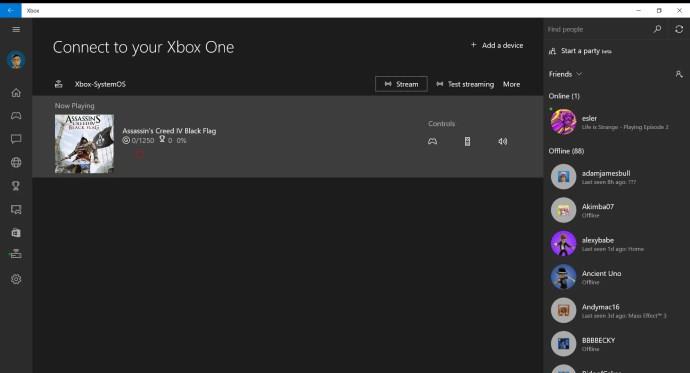
Според моя опит, дори и с активирани настройки за високо качество, това е функция, която работи много добре (стига вашата мрежа да има необходимата пропускателна способност). Играта е гладка и отзивчива, а с безжична мрежа, която осигурява постоянни скорости, графиките изглеждат изненадващо остри и ясни.
Въпреки това, намаляването на качеството до ниско – което може да се наложи да направите, ако мрежата ви е заета – ще направи нещата значително по-малко приятни за гледане, с размити, размазани текстури в реда на деня.
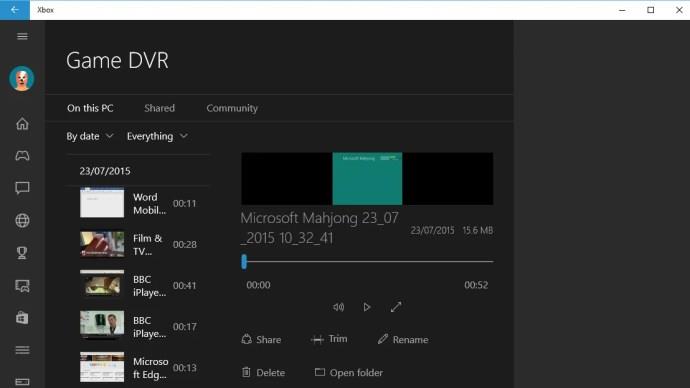
Друга нова функция на приложението Windows 10 Xbox е „Game DVR“, която ви позволява да записвате и споделяте кадри от собствения си геймплей. Това означава, че ако направите невероятна каскада или безупречна победа, можете да заснемете последните 30 секунди от играта и да ги споделите със света. Работи дори с по-стари игри, включително Steam заглавия, и можете да „Харесвате“, „Споделяте“ и да коментирате клипове на други играчи.
Гледайки напред: Присъдата за Windows 10
Ако все още не сте надстроили до Windows 10, трябва да сте наясно, че превключването не е еднократно решение. Това е стъпка към постоянен конвейер от надстройки. Досега имаме две големи актуализации – актуализацията за годишнината и актуализацията за създателите – и много други са планирани, включително още едно голямо издание през втората половина на 2017 г.
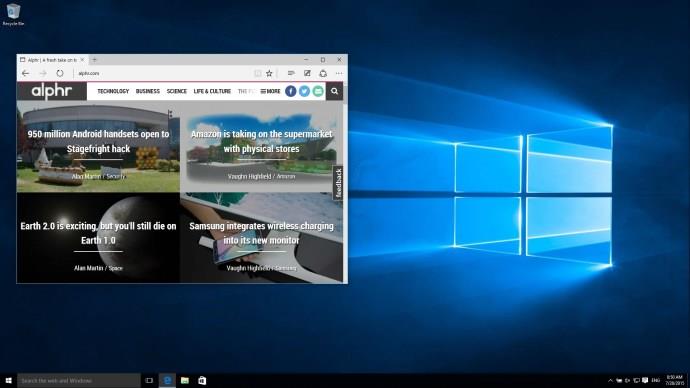
Ако случаят е такъв, разбираемо е, че сте предпазливи да се включите. Дори ако харесвате Windows 10 сега, бъдещите актуализации могат да го превърнат в нещо съвсем различно.
И все пак досега Microsoft показа впечатляващо добър вкус. Първо, с актуализацията за годишнината, а сега и с актуализацията за създателите, тя предоставя последователни подобрения без реални грешки. Очевидно той се вслушва в обратната връзка, която получава от доброволци от Insider Program, които изпробват нови функции, преди да бъдат пуснати на редовни потребители.
Това не означава, че Windows 10 е идеалната операционна система. Две години след пускането му на пазара, на някои места все още се усеща като в процес на работа. 3D функциите, които сме виждали досега в Creators Update, изглеждат разочароващо елементарни, а вариантният вид и усещане на настолни и UWP приложения е объркващ. Магазинът на Windows не се е превърнал в оживения център, както се предполагаше, и смартфонната страна на нещата е, честно казано, доста умираща.
До известна степен обаче всичко това е по-скоро академично. Дори ако не използвате Windows 10 в момента, той почти сигурно ще бъде предварително инсталиран на следващия компютър, който закупите, независимо дали ви харесва или не. И това е добре от наша страна: когато оригиналната версия се появи през 2015 г., ние я приветствахме като „най-добрата операционна система за всеки настолен компютър, лаптоп или кабриолет, който може да го изпълнява“. С последващите актуализации само се подобрява.